Prasyarat
Jalankan semua perintah harus di bawah hak akses root.
Instalasi GitLab di CentOS 8
Ikuti langkah-langkah yang diberikan di bawah ini untuk menginstal Gitlab di Centos sistem Anda:
Langkah 1:Instal repositori Paket yang Diperlukan
Pertama, Anda perlu menginstal prasyarat termasuk paket OpenSSH dan Postfix di sistem Anda yang diperlukan untuk menginstal GitLab. Buka terminal dari bilah sisi kiri menu aktivitas yang juga ditunjukkan pada gambar berikut:
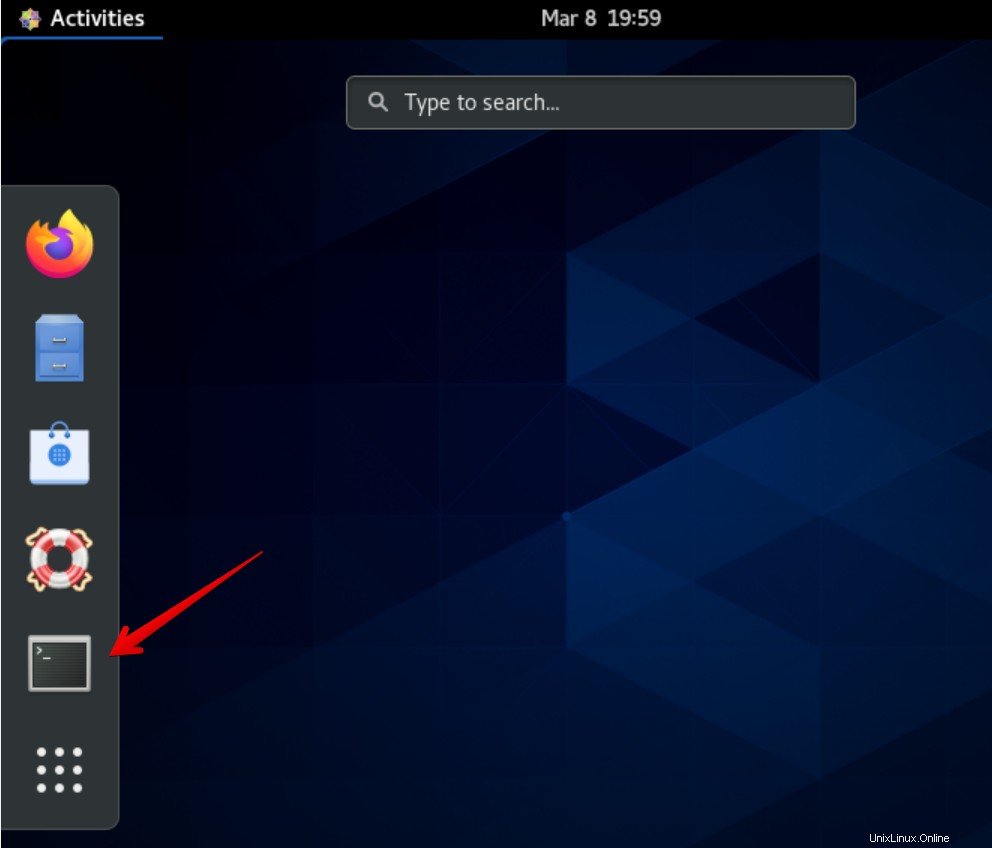
Jadi, instal semua dependensi paket untuk GitLab CE dengan menggunakan perintah dnf berikut:
$ sudo dnf -y install curl policycoreutils openssh-server openssh-clients postfix
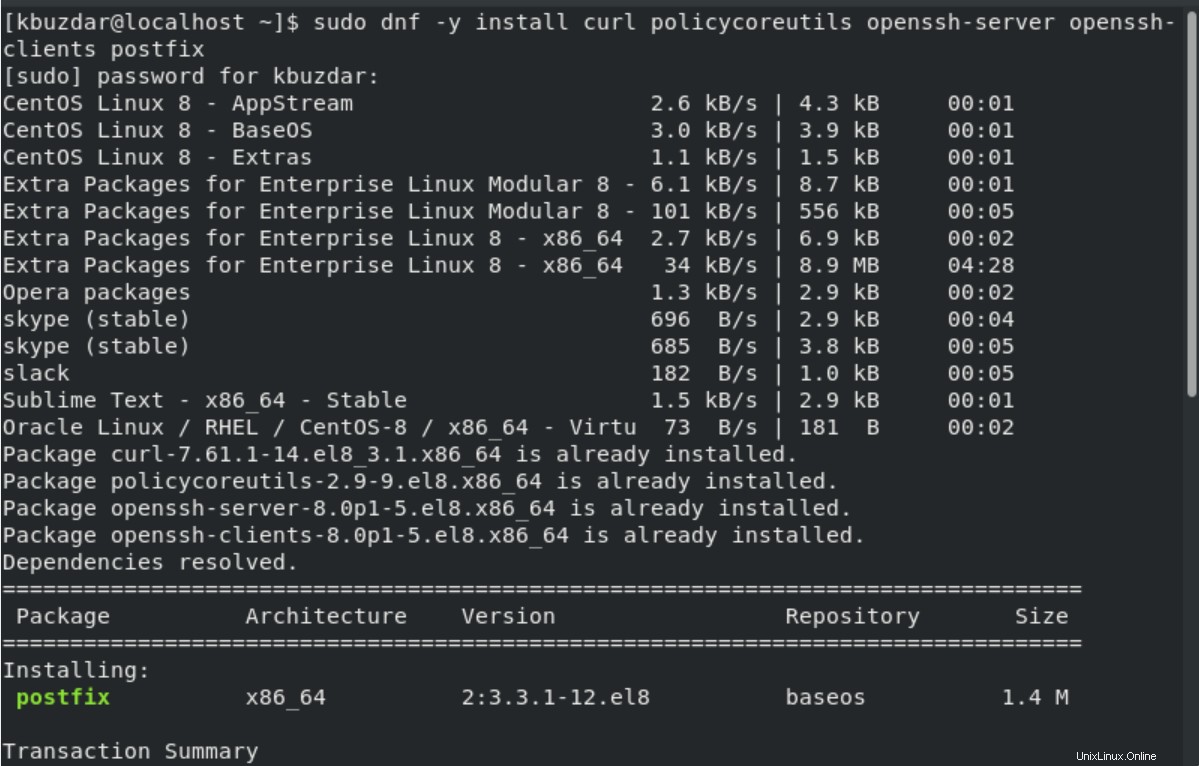
Setelah instalasi selesai, dengan menggunakan perintah berikut, aktifkan dan mulai layanan postfix dan SSH.
$ systemctl start sshd $ systemctl start postfix
Setelah itu, aktifkan atau tambahkan kedua layanan pada boot sistem.
$ systemctl enable sshd $ systemctl enable postfix
Sekarang, layanan diaktifkan. Periksa status berjalan setiap layanan dengan menjalankan perintah berikut:
$ systemctl status sshd $ systemctl status postfix
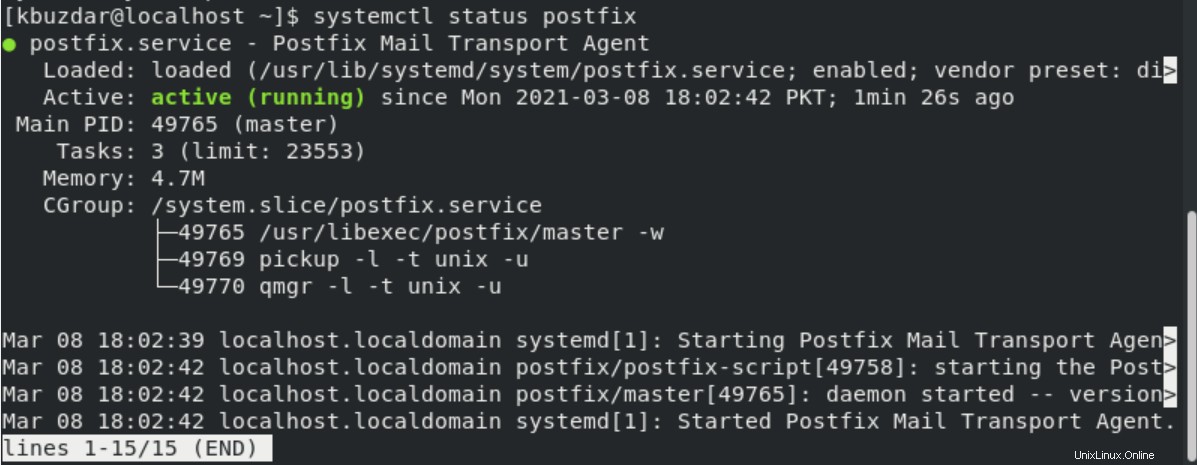
Langkah 2:Tambahkan Repositori dan Instal GitLab
Untuk menginstal GitLab CE, tambahkan repositori GitLab resmi di sistem CentOS 8 Anda. Tambahkan repositori GitLab ke sistem Anda dengan menggunakan skrip berikut:
$ curl -s https://packages.gitlab.com/install/repositories/gitlab/gitlab-ce/script.rpm.sh | sudo bash
Setelah menjalankan skrip di atas, hasil berikut ditampilkan di jendela terminal:
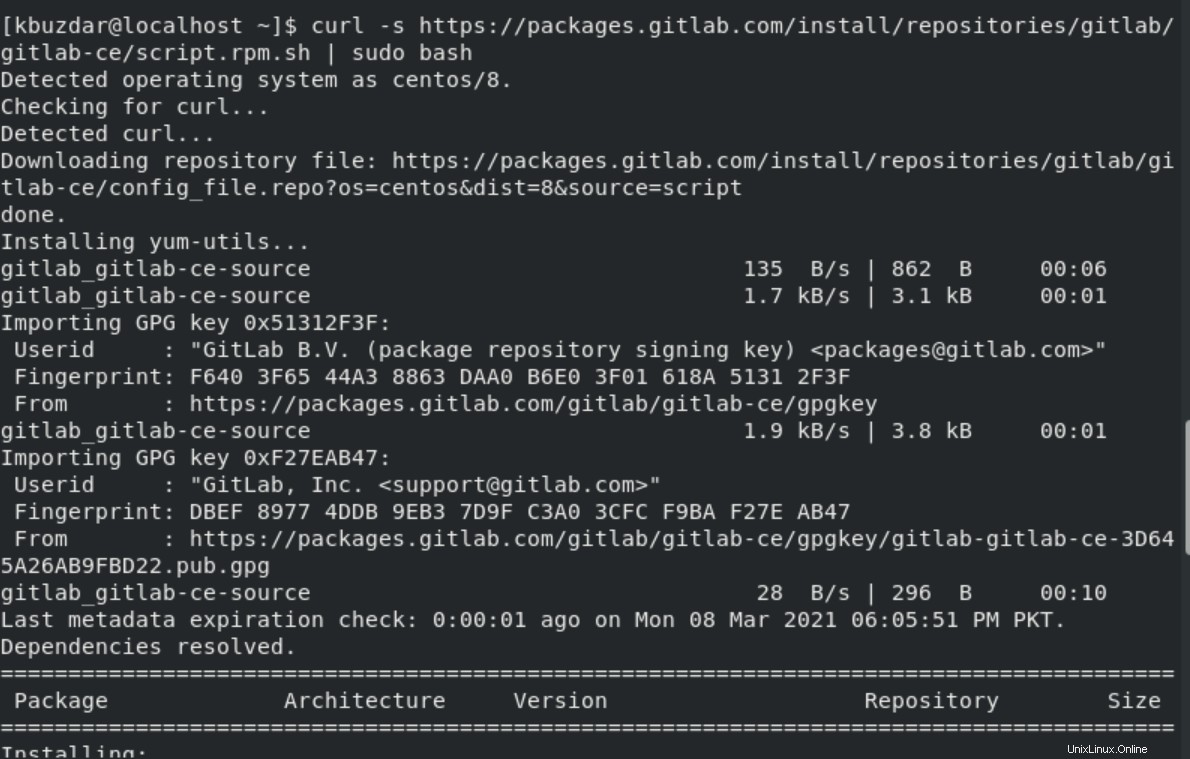
Langkah 3:Instal GitLab CE di CentOS 8
Sekarang, jalankan perintah yang disebutkan di bawah ini untuk menginstal paket GitLab CE di sistem Anda:
$ sudo dnf install gitlab-ce –y
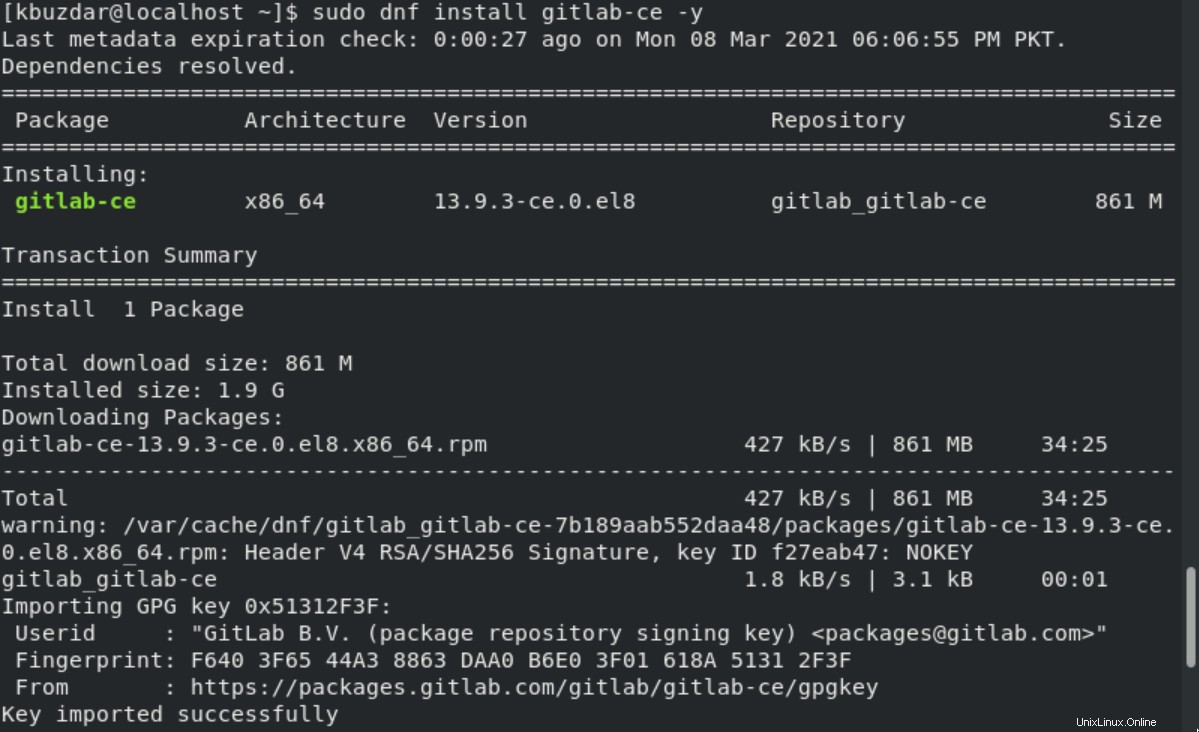
Setelah instalasi semua paket selesai, hasil berikut akan memberitahu instalasi GitLab di sistem Anda:
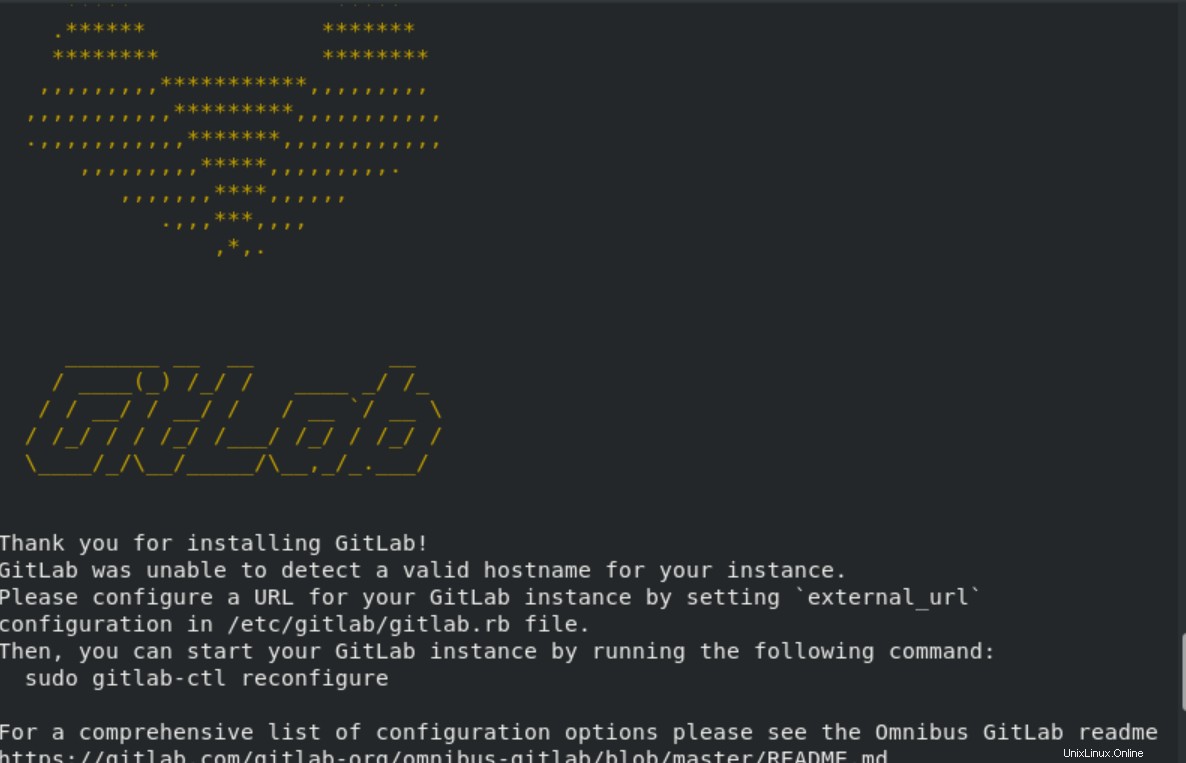
Sekarang, edisi komunitas GitLab diinstal pada sistem CentOS 8 Anda.
Langkah 4:konfigurasikan GitLab CE di CentOS 8
Buka file konfigurasi berikut di editor teks apa pun sebagai berikut:
$ sudo nano /etc/gitlab/gitlab.rb
Tempelkan URL eksternal keinginan Anda di dalamnya sebagai berikut:
external_url ‘https://gitlab.example.com‘
Simpan perubahan dan kemudian jalankan perintah yang diberikan di bawah ini untuk mengonfigurasi ulang GitLab CE:
$ sudo gitlab-ctl reconfigure
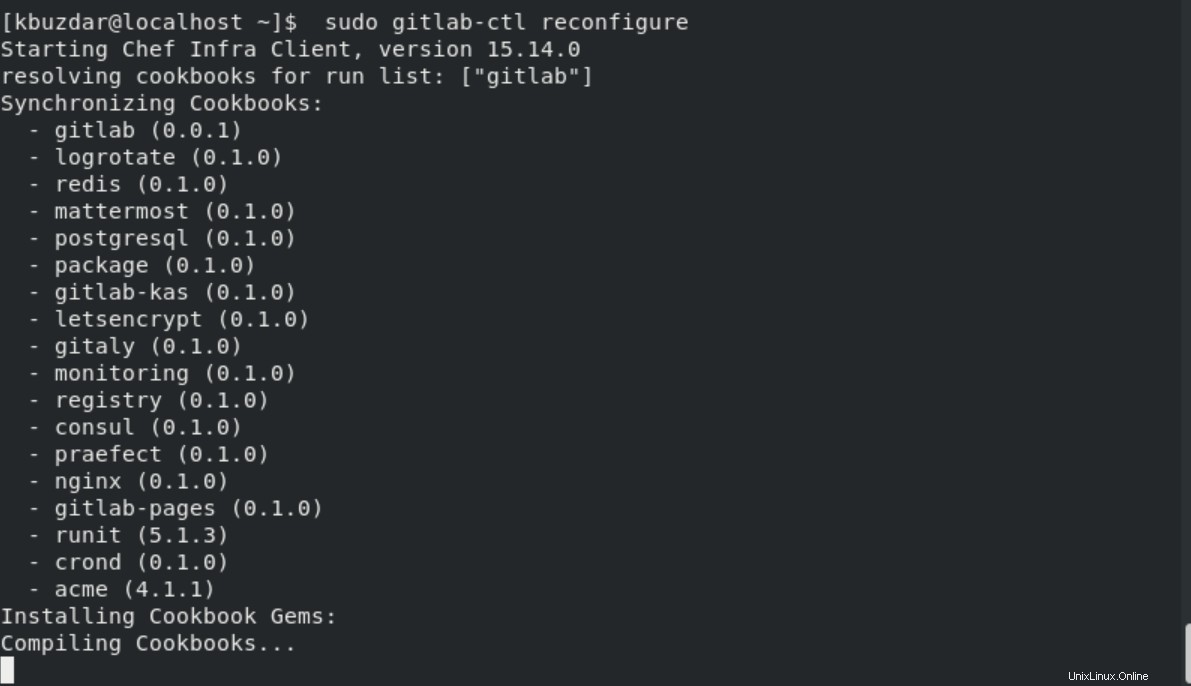
Ubah konfigurasi firewall dengan menjalankan perintah berikut:
$ sudo firewall-cmd --permanent --add-service={ssh,http,https} --permanent
$ sudo firewall-cmd --reload
Sekarang, buka konsol web GitLab dan ketik URL https://gitlab.example.com di bilah alamat sebagai berikut:
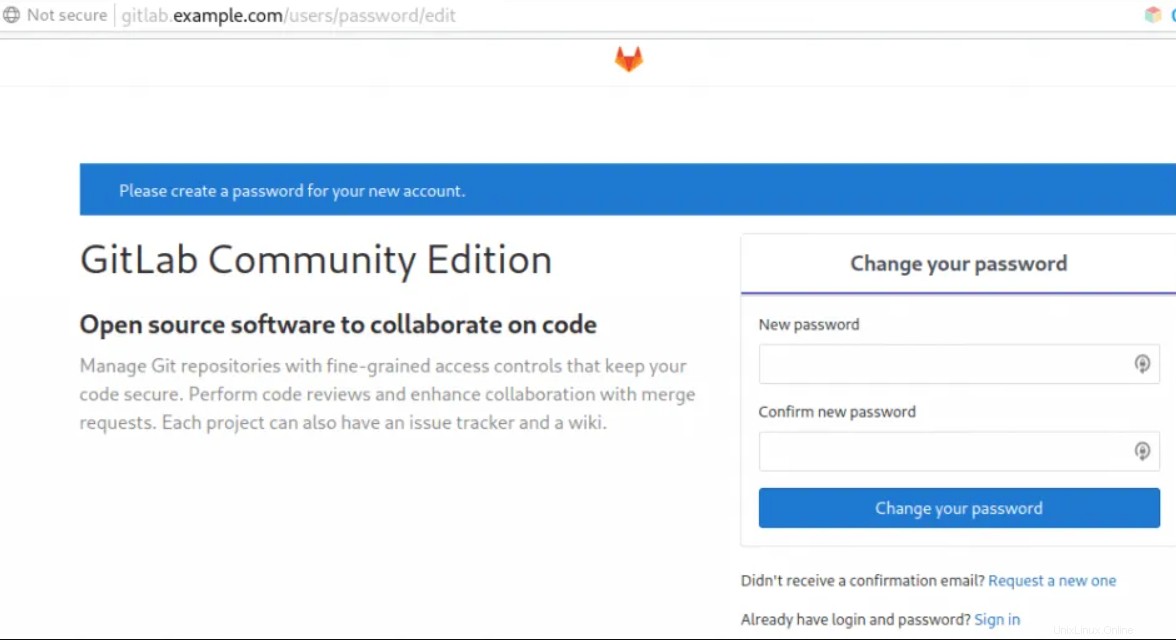
Setelah Anda berhasil masuk ke GitLab, kunjungi tutorial GitLab dan mulailah mengerjakannya.
Kesimpulan
Kami telah menginstal dan mengonfigurasi GitLab CE pada CentOS 8 dalam artikel ini. Akhirnya, GitLab diinstal pada sistem CentOS 8 Anda sekarang.